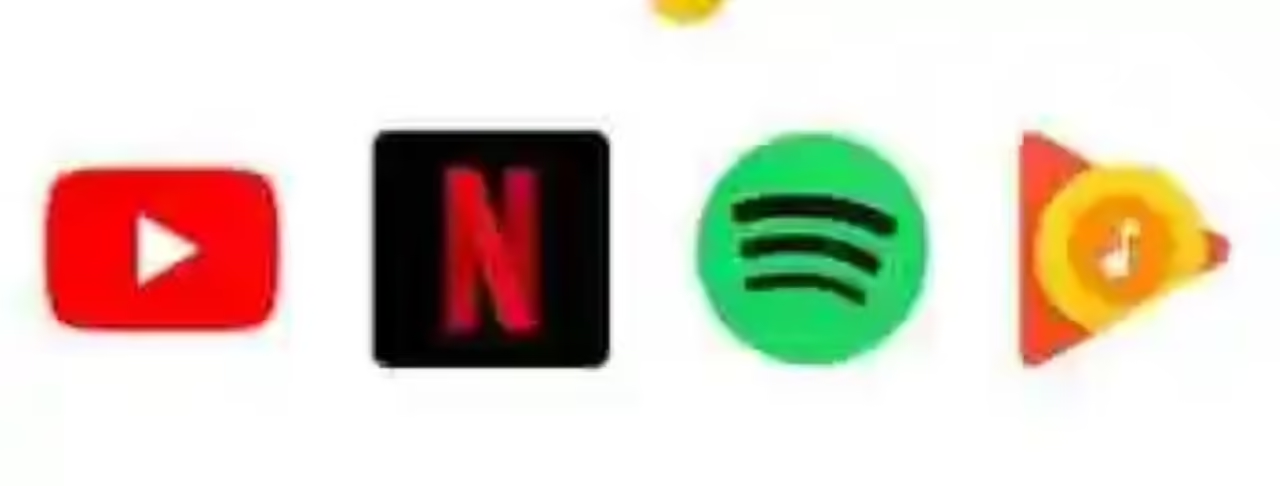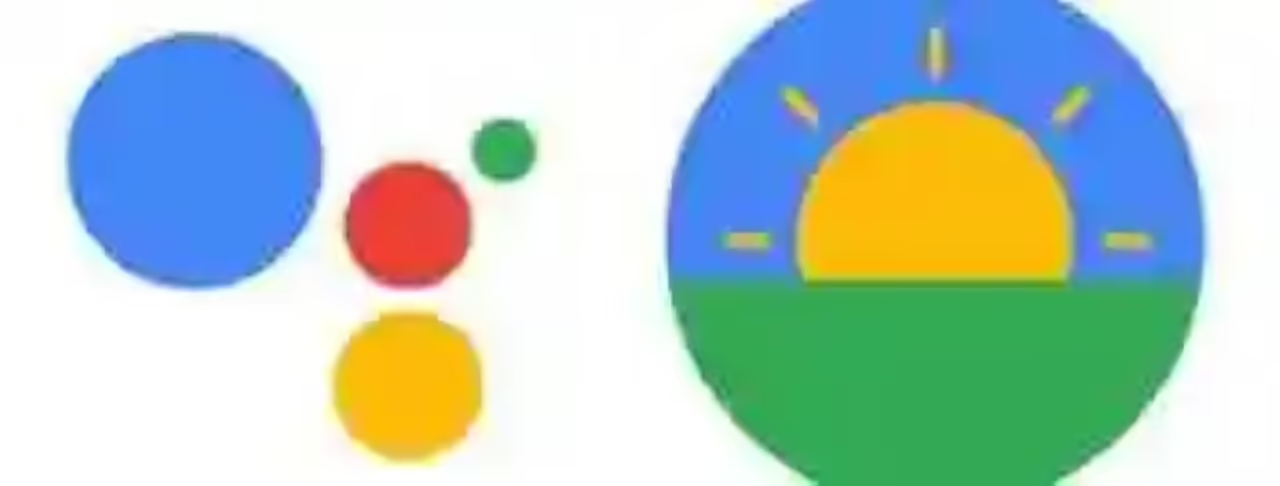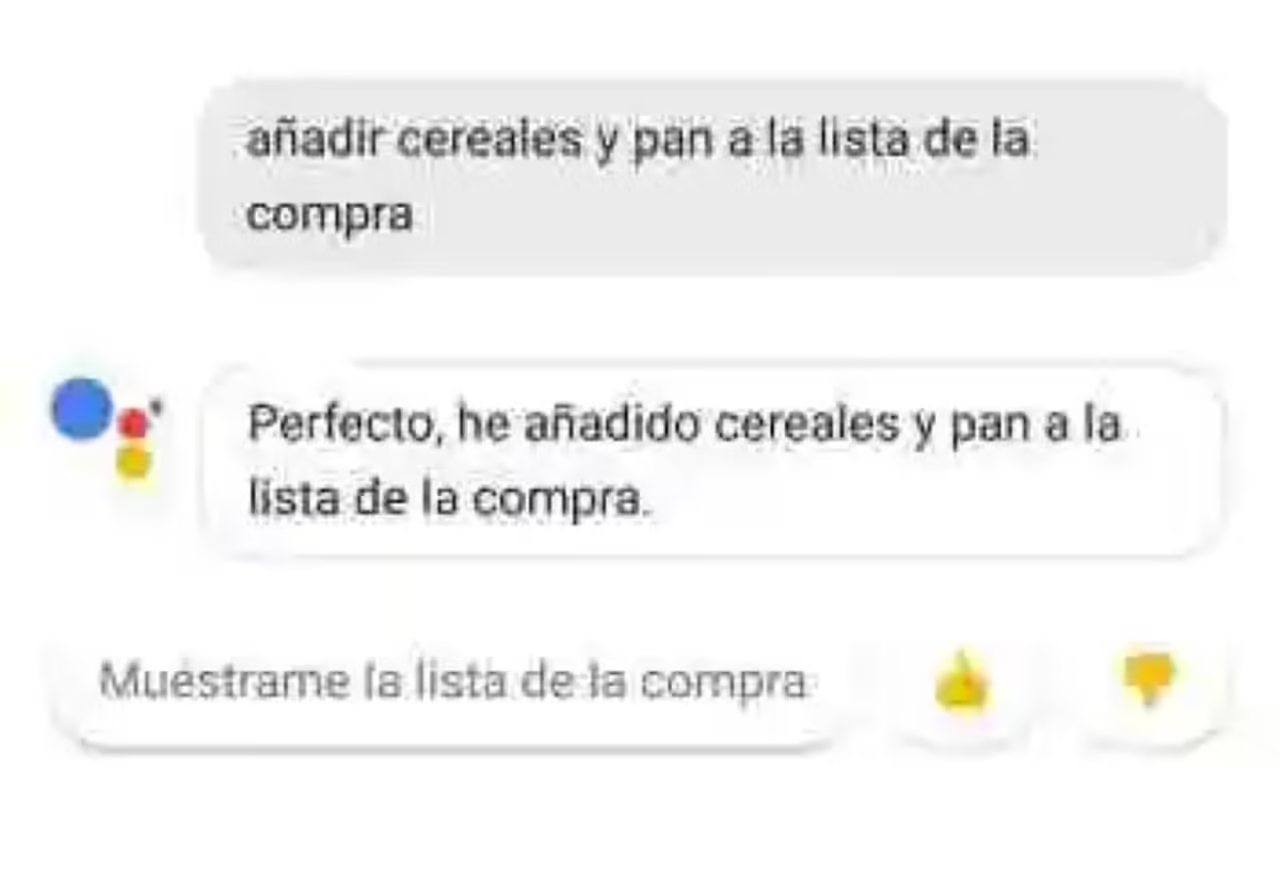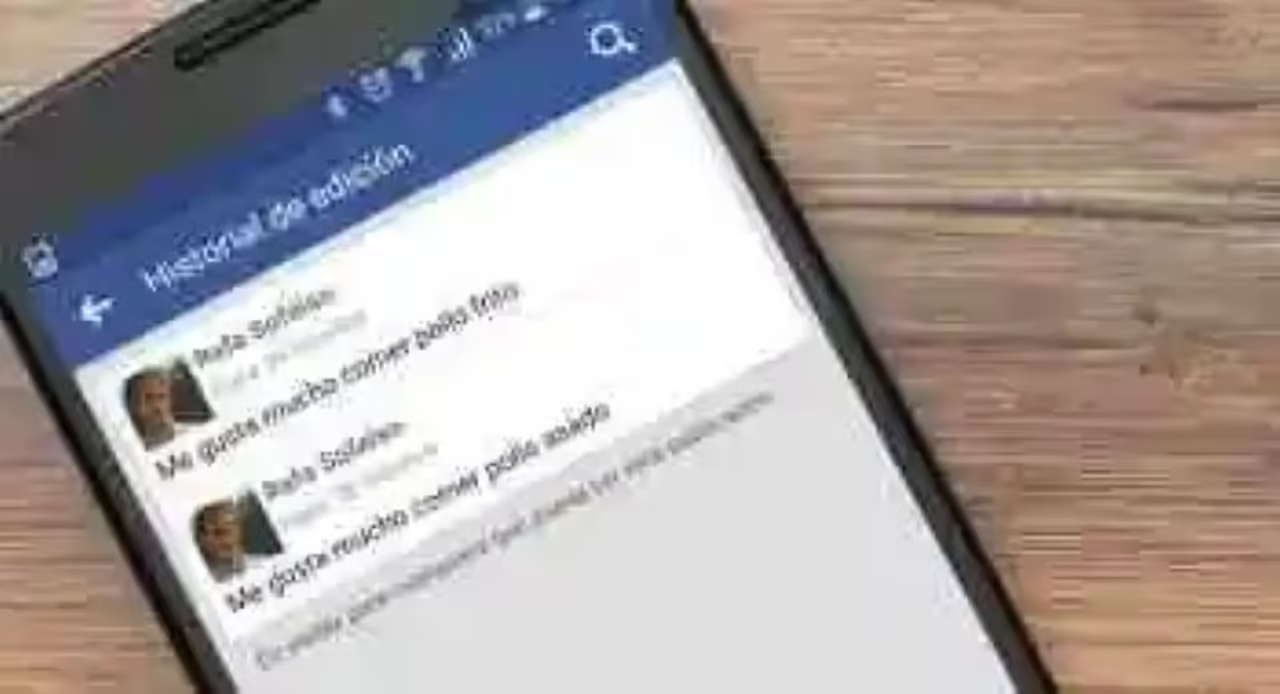Como criar um grupo de alto-falantes com o Google Home e Chromecast para ouvir a mesma música em toda a casa
Aproveitando que agora todos os Chromecasts adicionado suporte multi-room na pré-visualização de seu firmware (Programa de avanço) vamos explirar como se cria um grupo de colunas a partir da aplicação Google Home.
o Google nos permite agrupar qualquer combinação de colunas Google Home, alto-falantes com Chromecast integrado, com Chromecast Áudio, ou a partir de agora, televisores com Chromecast, reproduzir a mesma música em toda a casa. Para isso só temos que seguir alguns passos simples.
Em Atendimento Android
Assistente do Google: como lidar com a tua voz o Chromecast para ver Netflix, YouTube, Spotify e Play Music
Criar grupo de colunas
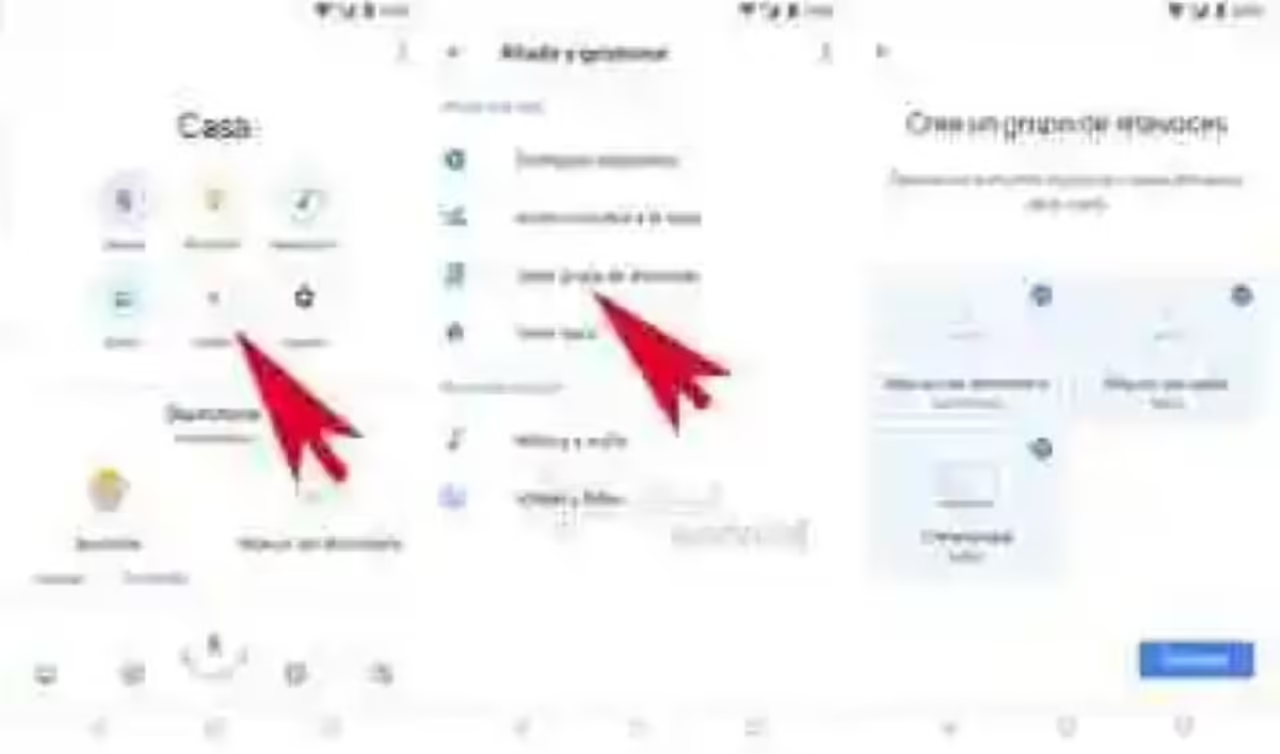
Se temos ao menos um par de dispositivos Google Home/ou Chromecast já podemos agrupá-los a partir da aplicação Google Home. Para isso, temos de ir para Adicionar > Criar grupo de colunas e selecionar os dispositivos que queremos agrupar para que se comporte como um único alto-falante. Uma vez selecionados os dispositivos damos a “Seguinte”, colocamos o nome do grupo de colunas e guardamos. Podemos criar todos os grupos que queremos, combinando com base em nossas necessidades de todos os nossos alto-falantes e televisores.
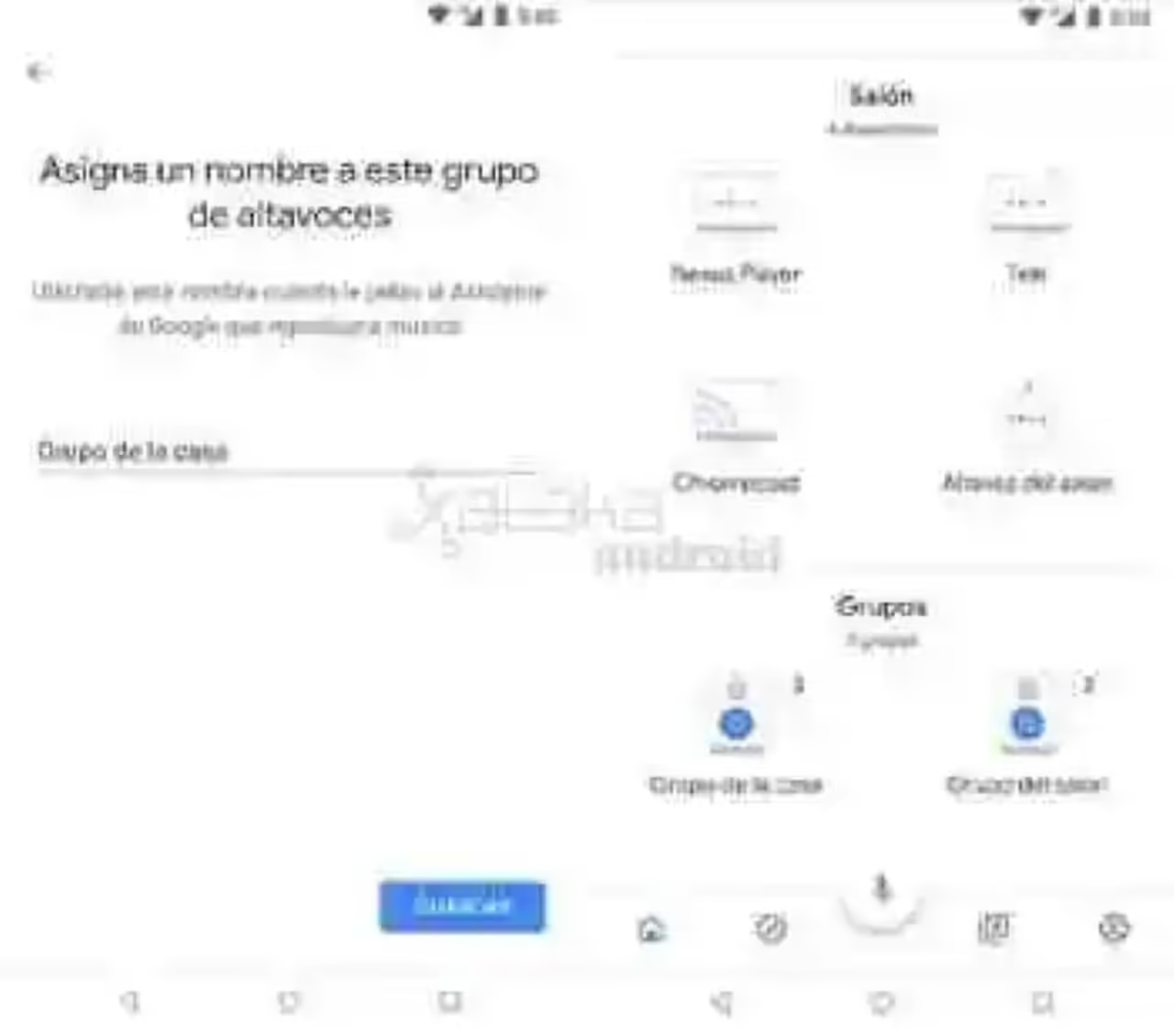
Na vista principal da aplicação Google Home veremos no novo n.o Grupos, aí veremos todos os grupos criados para que os possamos gestioanar.
As definições de um grupo de colunas
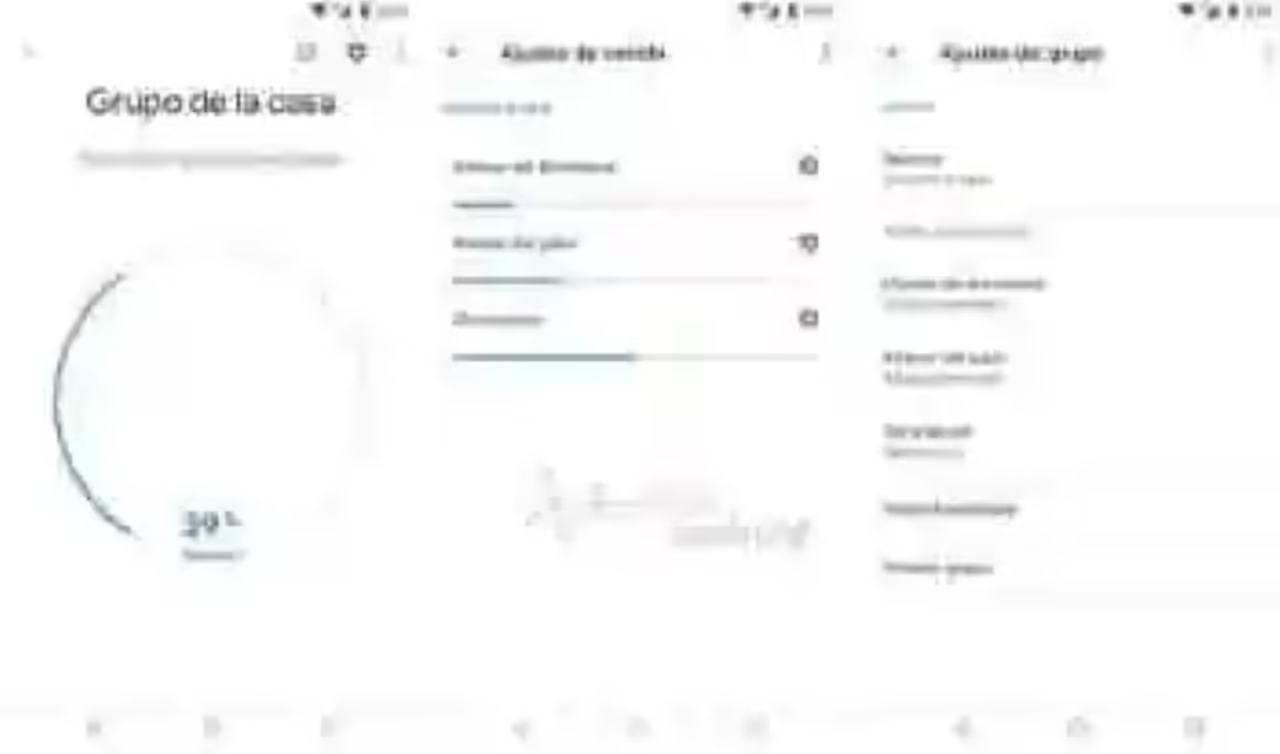
Ao clicar no ícone de um grupo de colunas entramos para o seu controle de volume geral, onde se controla o volume de todos os altifalantes. Clicando no ícone de controle podemos ajustar o som para cada coluna.
Pressionando o ícone de definições, podemos mudar o nome do grupo de colunas, adicionar ou remover colunas do grupo ou excluir todo o grupo.
Como ouvir música em um grupo de colunas
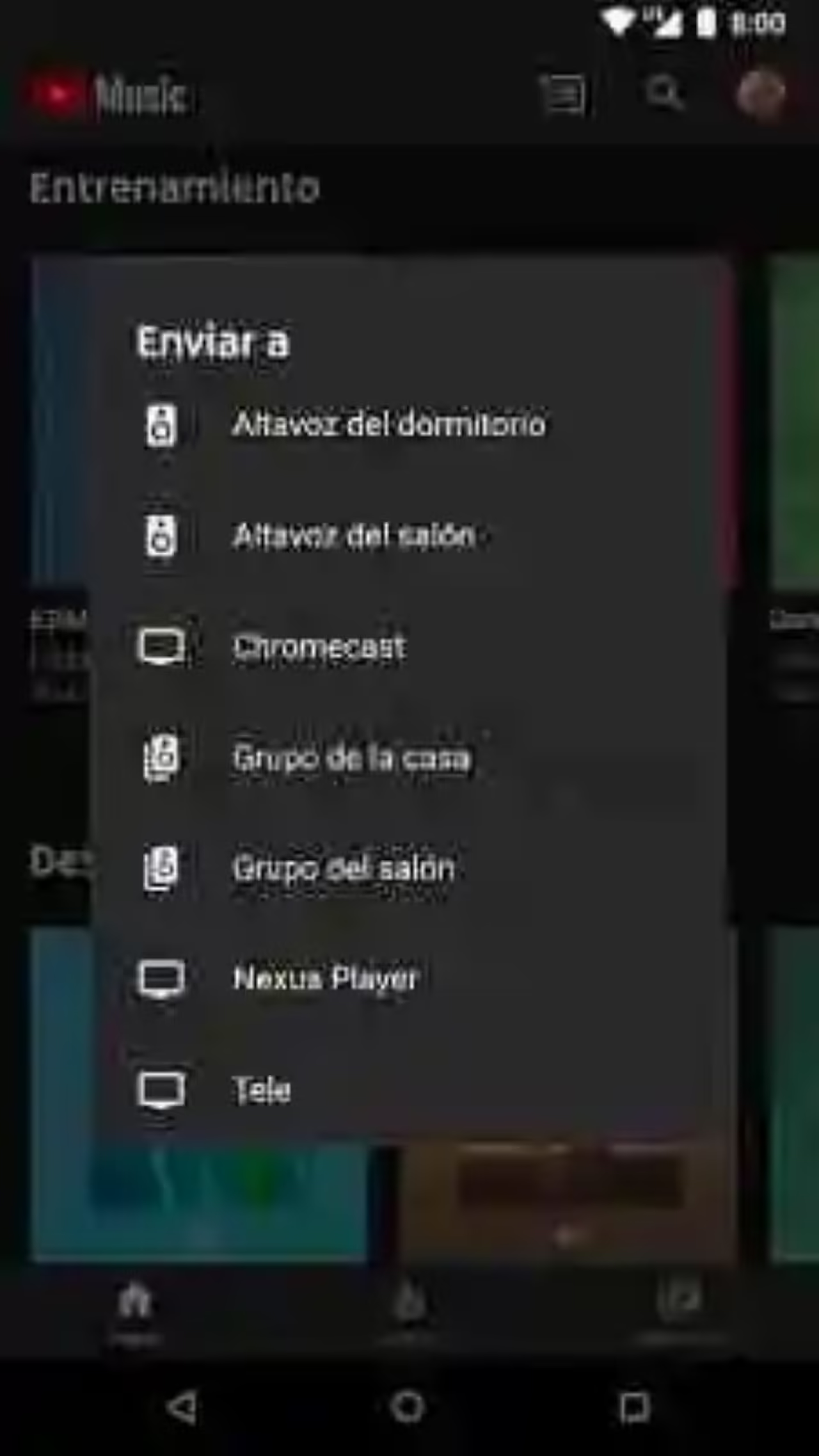
Um grupo de colunas que se comporta como se fosse um único alto-falante, com isso só temos que selecionar o grupo para enviar a nossa música quando fazer “Cast”, ou seja, o nome do grupo de alto-falantes, se usamos os comandos de voz.
Em Atendimento Android
Como criar rotinas com o Assistente do Google para executar várias ações com um único comando
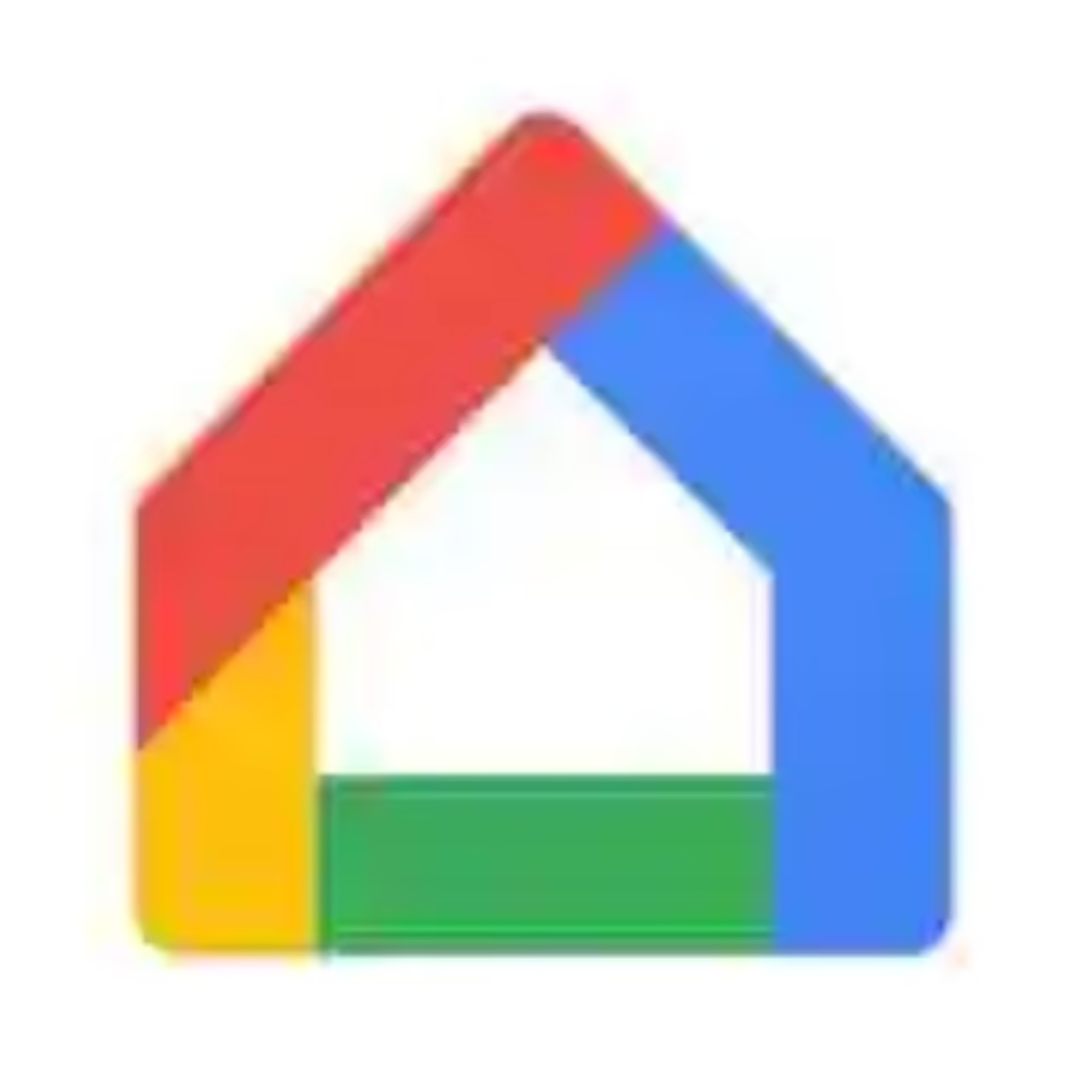
Google Home2.7.21.2
- Desenvolvedor: Google LLC
- faça o Download em: Google Play
- Preço: Grátis
- Categoria: Ferramentas
Também recomendamos
O enoturismo não é apenas ver paisagens e beber vinho: estas rotas por Portugal se surpreender
Assistente do Google: como lidar com a tua voz o Chromecast para ver Netflix, YouTube, Spotify e Play Music
O novo Google Chromecast foi vendido acidentalmente e revela leves mudanças no design
–
A notícia Como criar um grupo de alto-falantes com o Google Home e Chromecast para ouvir a mesma música em toda a casa foi publicada originalmente em Atendimento Android por Cosmos.
Atendimento Android